윈도우를 사용하실때에 복원지점을 잘 활용한다면 정말 큰 도움이 됩니다. 항상 포맷을 하거나 운영체제를 새로 설치 하기 어려우니, 미리 복원지점을 만들어두고 문제 발생시 해당 지점으로 복원하면 좋겠죠.

윈도우7 시스템복원 해보는법 & 지점만드는법
윈도 7 기준으로 설명해둘게요. 우선 제어판에 들어 가주세요. 그렇게 하면 이렇게 메뉴들이 있는데 찾아 들어가려면 복잡하답니다. 그러니 상단에 보여 지는 '제어판 검색'을 이용해 보면 되어지십니다.

복원지점 관련 메뉴
간단하게 '복원'이라고 검색을 해보니 이렇게 복원 지점에서 시스템 파일 및 설정 복원과 복원 지점 만들기가 나타나고 있는데요. 가장 우선 윈도우7 시스템복원 하는 방법을 알려드리겠습니다. 상단에 있는 설정 복원을 눌러주시기 바랍니다.
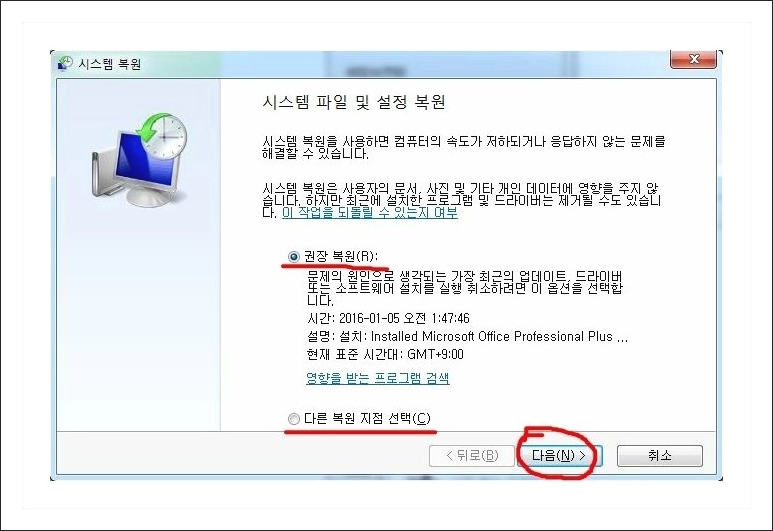
다른 복원지점 선택 하기
그러면 이렇게 복원 지점을 선택 해보실 수가 있는게 나오게 되죠. 기본적으로 권장 복원 지점으로 선택이 되어있을 텐데요. 다른 복원 지점을 선택하려면 아래 '다른 복원 지점 선택'을 선택하면 됩니다.

마침으로 복원 시작
복원 지점을 누르고 절차진행을 해주시면 이렇게 복원 지점에 관련된 설명이 나오게 됩니다. 언제 생성된 복원 지점이고 어떤 특징이 존재 하는지 나와요. 이 곳에서 '마침'을 하면 시스템 복원이 동작하게 된답니다. 예전으로 시스템이 돌아가니 신중히 생각하시고 나서 해봐야겠죠.

복원지점 만들기
그 다음은 아까 제어판에서 복원으로 검색하게 되었을 경우 나왔던 메뉴 중 '복원 지점 만들기'를 누르면 상단에 보이는 메뉴가 나오게 될겁니다. 이 부분에서 아래에 '만들기'를 누르면 요즘의 윈도 상태가 백업이 되어 지면서 후에 이 시점으로 복원을 할수가 있도록 되어지는데요. 윈도 설치하시고 깨끗이 세팅해놓은 후에 복원 지점 하나 만들어 놓는게 좋을겁니다. 오늘은 윈도우7 시스템복원 하는 방법을 알아 보았어요. 도움이 되었기를 바라며 오늘 준비해본 포스팅은 이만 물러가겠습니다.